解决win10开机时鼠标停留在黑屏的问题
 发布于2024-12-15 阅读(0)
发布于2024-12-15 阅读(0)
扫一扫,手机访问
很多小伙伴在开机win10系统的电脑的时候都出现了停在鼠标处黑屏的情况,今天就给你们带来了win10开机停在鼠标黑屏解决方法,有需要的就快来学习下吧。
win10开机停在鼠标怎么办:
1、按下“win+alt+del”打开任务管理器点击左上角文件打开运行输入代码“explorer.exe”。
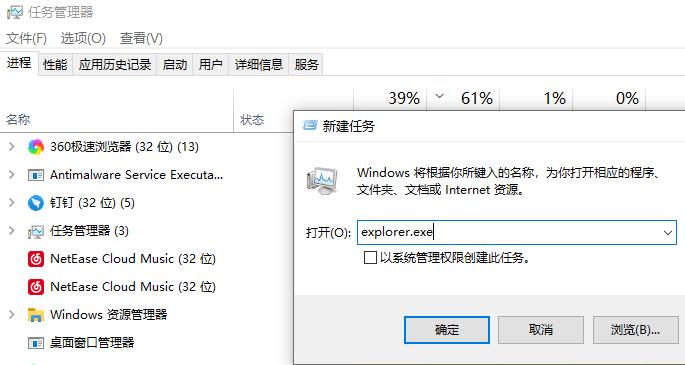
2、在随后按下“win+r”打开运行,输入“regedit”。
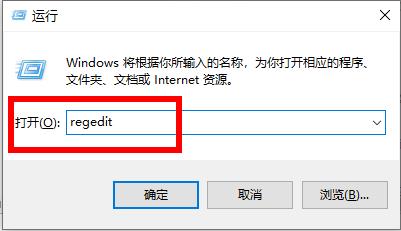
3、在注册表编辑器窗口依次点击:HKEY_Local_MACHINE\Software\Microsoft。
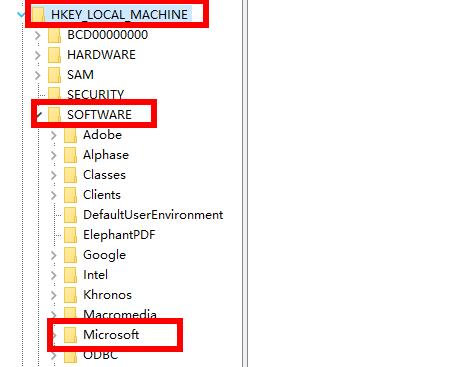
4、再次展开:Windows NT\CurrentVersion。
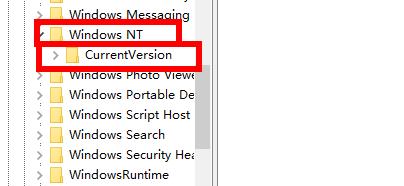
5、找到“winlogon”点击进入。
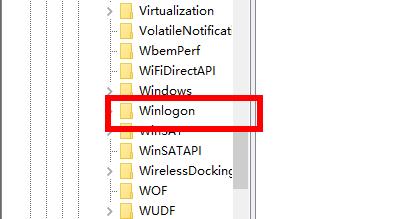
6、找到右侧的“shell”将其的数值数据改为“explor.exe”。
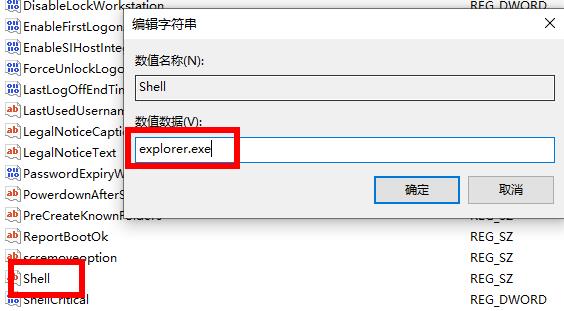
7、最后点击左上角的文件,选择退出即可。
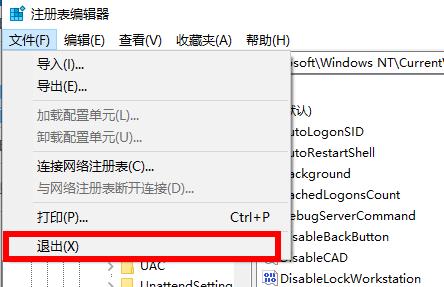
本文转载于:https://m.somode.com/course/10044.html 如有侵犯,请联系admin@zhengruan.com删除
产品推荐
-

售后无忧
立即购买>- DAEMON Tools Lite 10【序列号终身授权 + 中文版 + Win】
-
¥150.00
office旗舰店
-

售后无忧
立即购买>- DAEMON Tools Ultra 5【序列号终身授权 + 中文版 + Win】
-
¥198.00
office旗舰店
-

售后无忧
立即购买>- DAEMON Tools Pro 8【序列号终身授权 + 中文版 + Win】
-
¥189.00
office旗舰店
-

售后无忧
立即购买>- CorelDRAW X8 简体中文【标准版 + Win】
-
¥1788.00
office旗舰店
-
 正版软件
正版软件
- 为何限制CPU升级至Win11
- 相信很多朋友都听说了,微软对于win11的cpu要求进行了限制,除了性能外,还有一个版本的硬性要求,那么升级win11为什么限制cpu呢,其实这主要是微软的考虑。升级win11为什么限制cpu:一、安全性1、win11要求用户开启面部识别、设备加密、vbs等安全性需求。2、因此设定了tpm2.0的芯片安全,避免用户的隐私等信息被窃取。二、可靠性1、根据微软官方的测试。2、虽然7代的性能满足要求,但无法达到很高的可靠性。3、只有8代及以上的cpu能够达到99.8%以上的无崩溃问题。三、兼容性1、win11还
- 12分钟前 CPU 限制 编程升级 0
-
 正版软件
正版软件
- win10和win11哪个操作系统更成熟?
- 虽然说win11相较于win10升级了很多的功能,但是在稳定性这一方面还是win10比较成熟,win11因为刚出不久导致了操作系统不是很完善,现阶段还是用win10更好一点。win11和win10哪个系统好用:答:win10系统更好用win11和win10两个系统相比较的话还是更推荐使用win10系统。win11系统刚出不久显得比较稚嫩,win10就比较成熟。win11和win10比较:1、流畅在流畅度方面win11的效果要比win10流畅很多。但是在响应速度这一方面win11就要逊色一些。2、游戏游戏性
- 27分钟前 win好用 0
-
 正版软件
正版软件
- 怎样删除thumbs.db文件
- 我们在平常使用电脑的过程中,有些情况下可能会遇到出现一个不认识的文件:thumbs.db。很多小伙伴因为不知道这个组件是什么,想要将它删除。那么据小编所知这个文件是一个负责微软系统略缩图的文件,我们可以不用删除。如果一定要删除的话就来看下小编是怎么做的吧~希望可以帮助到你。thumbs.db是什么1、Thumbs.db是一个用于MicrosoftWindows系统缓存WindowsExplorer的缩略图的文件。2、Thumbs.db保存在每一个包含图片或照片的目录中。3、Thumbs.db文件可缓存图像
- 42分钟前 删除 系统 文件 编程关键词: 可以通过以下步骤: 打开资源管理器 进入相应的文件夹。 文件和驱动器”。 找到并选中 "Thumbsdb" 文件 然后按下 "Shift" + "Delete" 来彻底删除它。 如果无法删除 然后勾选“始终显示图标 从不显示缩略图”。 0
-
 正版软件
正版软件
- win10投影如何设置
- win10系统下的投影仪是我们经常会使用的东西,但是在使用的时候难免会遇见一些问题,因为要投影到各种仪器上,所以比较麻烦,今天给大家带来了win10投影仪的设置方法,具体的一起来看看吧。win10投影设置的方法1、首先,点击屏幕右下角的通知按钮,再单击“展开”,选择“投影”。2、此时,屏幕右侧出现4个选项:(1)仅电脑屏幕—仅电脑显示第二个屏幕不显示;(2)复制—第二个屏幕显示与电脑一样的内容;(3)扩展—第二个屏幕成为电脑的扩展区域也就是第二屏幕;(4)仅第二屏幕—电脑不显示内容,也就是一般常用的使用投
- 57分钟前 win 设置 Win投影设置投影设置 0
-
 正版软件
正版软件
- win11升级是否会导致D盘文件的丢失?
- win11系统已经出来很久了不少的小伙伴都非常的激动也已经进行了更新,但是还未更新的用户有不少因为都担心自己的磁盘内容会被删除,所以今天就给你们带来了升级到win11会不会删除d盘的文件详情,快来了解一下吧。升级到win11会删除d盘的文件吗:1、升级win11系统是不会删除d盘中的文件的。2、只要你在系统中接收了win11的推送,就可以升级系统,里面不会删除任何的文件和程序,成功更新之后该在的都在。3、这第一款系统还处于预览版中因此会存在很多的小问题,如果你对其很有要求就需要晚一些在进行升级并进行使用。
- 1小时前 04:35 升级 win D盘文件 0
最新发布
-
 1
1
- KeyShot支持的文件格式一览
- 1647天前
-
 2
2
- 优动漫PAINT试用版和完整版区别介绍
- 1687天前
-
 3
3
- CDR高版本转换为低版本
- 1833天前
-
 4
4
- 优动漫导入ps图层的方法教程
- 1687天前
-
 5
5
- ZBrush雕刻衣服以及调整方法教程
- 1683天前
-
 6
6
- 修改Xshell默认存储路径的方法教程
- 1699天前
-
 7
7
- Overture设置一个音轨两个声部的操作教程
- 1677天前
-
 8
8
- PhotoZoom Pro功能和系统要求简介
- 1853天前
-
 9
9
- 优动漫平行尺的调整操作方法
- 1684天前
相关推荐
热门关注
-

- Xshell 6 简体中文
- ¥899.00-¥1149.00
-

- DaVinci Resolve Studio 16 简体中文
- ¥2550.00-¥2550.00
-

- Camtasia 2019 简体中文
- ¥689.00-¥689.00
-

- Luminar 3 简体中文
- ¥288.00-¥288.00
-

- Apowersoft 录屏王 简体中文
- ¥129.00-¥339.00